将邮件从 Google Workspace 迁移到 Microsoft 365 (手动方法)
如果尝试使用经典或新 EAC 手动迁移 Google Workspace,将执行以下过程:
创建 Google 服务帐户
使用 Chrome 浏览器,在 admin.google.com 登录到 Google 工作区管理控制台。
在新选项卡或窗口中,导航到 “服务帐户” 页。
选择“ 创建项目”,为项目命名,然后选择“ 创建”。
选择“ + 创建服务帐户”,输入名称,选择“ 创建 ”,然后选择 “完成”。
打开 “操作” 菜单,选择“ 编辑”,并记下“唯一 ID”。 此过程稍后将需要此 ID。
打开 “显示域范围的委派 ”部分。
选择“ 启用 G Suite 域范围的委派”,输入同意屏幕的产品名称,然后选择“ 保存”。
注意
迁移过程不使用产品名称,但需要在对话框中保存。
再次打开 “操作” 菜单,然后选择“ 创建密钥”。
选择 “JSON”,然后选择 “创建”。 私钥将保存到设备上的下载文件夹中。
选择“关闭”。
在项目中启用 API 使用情况
如果项目尚未启用所有必需的 API,则必须启用它们。
转到 API 库的开发人员页面 ,以上面 在创建 Google 服务帐户中使用的 Google 用户身份登录。
选择上面使用的项目。
搜索以下 API;必须启用每个选项。 选择“ 启用” ,为项目启用它们:
- Gmail API
- Google 日历 API
- 联系人 API
- 人脉 API
为 Google 租户授予对服务帐户的访问权限
转到 Google 工作区管理员页面 ,以租户的 Google 工作区管理员身份登录。
依次单击“ 安全性”、“ API 控件”和“ 管理域范围委派”。
在 “API 客户端” 列表旁边,单击“ 添加新项”。
在 “客户端 ID”中,键入在上面的 “创建 Google 服务帐户”部分中创建的服务帐户的 ClientId 。
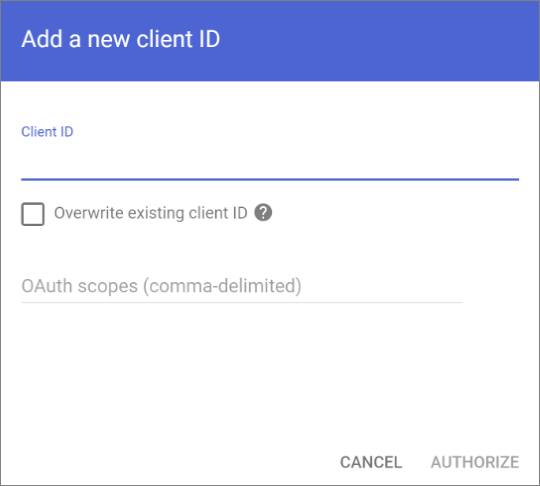
在 OAuth 作用域中,以逗号分隔格式添加所需的范围,两者之间没有空格。 例如:
https://mail.google.com/,https://www.googleapis.com/auth/calendar,https://www.google.com/m8/feeds/,https://www.googleapis.com/auth/gmail.settings.sharing,https://www.googleapis.com/auth/contacts如果输入的 OAuth 作用域不正确,则生成的列表将不匹配,并且稍后在启动迁移批处理后迁移过程将失败。
点击“授权”。 验证生成的列表是否显示预期的 4 (4) OAuth 范围。
重要
传播这些设置可能需要 15 分钟到 24 小时的时间。